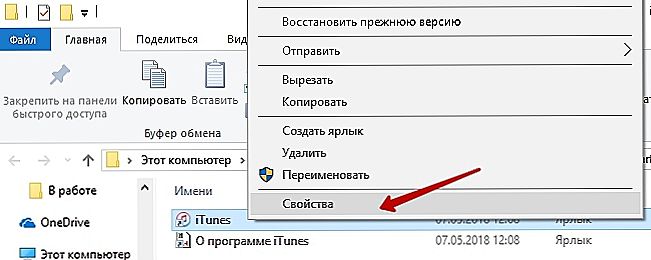Vlasnici uređaja iz Applea, koristeći višenamjenski program iTunes za razne svrhe, mogu se susresti s problemima tijekom rada ili pri pokretanju usluge. Neki od tih problema uključuju pogrešku s kodom 0xc000007b, koja se pojavljuje u korisnicima sustava Windows iz raznih razloga. Pokretanje programa na računalu zahtijeva određene komponente sustava i aplikacijske datoteke uključene u ovaj proces. Ali ne samo povreda integriteta ili nedostatak potrebnih elemenata može spriječiti korisnika da počnu raditi s tom uslugom.

Algoritam za popravak pogreške 0xc000007b prilikom pokretanja programa iTunes.
Ako se Aytyuns ne pokrene i daje pogrešku 0xc000007b, sljedeći čimbenici mogu uzrokovati ovaj kvar:
- odsutnost ili oštećenje potrebnih za pokretanje komponenti sustava, iTunes knjižnične datoteke;
- nedosljednost sadržaja podataka;
- sukob softvera, nedosljednost IT datoteka i OS komponenti;
- prepreka pokretanju zlonamjernog softvera;
- način gostovanja;
- Pri instalaciji ili ažuriranju aplikacije postupak je prekinut, datoteke su učitane na pogrešan način i drugi kvarovi softvera.
Postoji nekoliko razloga za pogrešku 0xc000007b prilikom pokretanja iTunes-a, kao i drugih usluga, ovisno o izvoru problema i načinu rješavanja.
sadržaj
- 1 Metode za popravljanje pogreške 0xe8000065 u iTunesu
- 1.1 Prva metoda: Ažuriranje upravljačkih programa
- 1.2 Druga metoda: Pokreni u načinu kompatibilnosti
- 1.3 Način 3. Pokreni kao administrator
- 1.4 Metoda 4. Uklanjanje virusa
- 1.5 Način 5. Ažurirajte i ponovno instalirajte iTunes
- 1.6 6. metoda: Očistite i popravite registar
- 1.7 Način 7: Ažurirajte komponente sustava
- 1.8 Metoda 8. Vraćanje sustava
Metode za popravljanje pogreške 0xe8000065 u iTunesu
Iako običnom korisniku nije lako razumjeti pravi uzrok problema s tečajem, pomoću probnog načina rješavanja pogreške 0xc000007b prilikom pokretanja programa iTunes možete to učiniti sami.
Prva metoda: Ažuriranje upravljačkih programa
Stari ili oštećeni upravljački programi često su odgovorni za probleme s pokretanjem i drugim softverskim aktivnostima. Da biste riješili pogrešku 0xe8000065, ponekad je potrebno ažurirati upravljačke programe iz službenog resursa i ponovno pokrenuti računalo, nakon čega će se problem riješiti.
Druga metoda: Pokreni u načinu kompatibilnosti
Sukob između operacijskog sustava i aplikacije ispravljen je odabirom odgovarajućih parametara. Da biste ispravili pogrešku 0xe8000065 u ovom slučaju, trebate pokrenuti ITunes u načinu kompatibilnosti sa starijom inačicom operacijskog sustava. To zahtijeva niz jednostavnih koraka:
- kliknite na izvršni program (itunes.exe datoteka), desni klik za prikaz izbornika, gdje je dno na popisu, odaberite „Properties”;
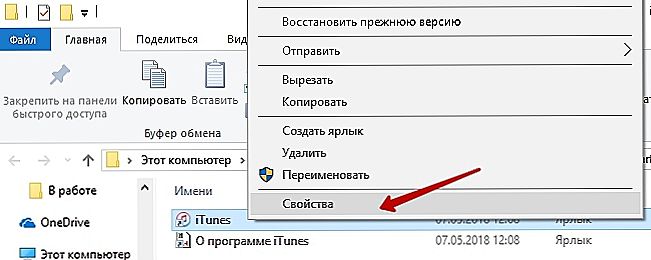
- u prozoru koji se pojavi idite na karticu "Kompatibilnost";
- potvrdite okvir uz redak "Pokreni u načinu kompatibilnosti" i odaberite opciju s popisa OS verzija (možete ga isprobati jedan po jedan);
- Kliknite gumb "U redu".

Način 3. Pokreni kao administrator
Često pokrenuti program ne daje nedostatak prava pristupa, ako radite u gostujućem načinu rada. Pokrenuti program kao administrator obavlja na sličan način pomoću izbornika izlaz desnim klikom na ekzeshnom iTunes datoteke na popisu će biti na raspolaganju odgovarajuće opcije.
Metoda 4. Uklanjanje virusa
Funkcioniranje na računalu antivirusnog programa ne isključuje mogućnost prodora zlonamjernih programa. Čak i ako se baze podataka stalno ažuriraju, postoji i rizik od infekcije. Osim toga, korisnik sam slučajno može preuzeti virus zajedno s nekim potrebnim softverom, ignorirajući upozorenja antivirusnog programa. Nastala u „štetočina” pokvariti datoteke, operacijski sustav i softver potreban za normalan rad, i spriječiti pokretanje izazvati druge probleme.S vremena na vrijeme potrebno je provesti potpuno skeniranje računala protuvirusnim programom ili programom za liječenje treće strane (Dr.Web CureIt se dokazao). Nakon identificiranja i uklanjanja pronađenih prijetnji, potrebno je ponovno pokrenuti računalo, nakon čega ponovno možete pokušati pokrenuti iTunes.

Način 5. Ažurirajte i ponovno instalirajte iTunes
Potrebno je pratiti programska ažuriranja cijelo vrijeme, jer zastarjela inačica može dovesti do različitih vrsta pogrešaka kao rezultat sukoba komponenti. Da biste ispravno radili, potrebno je instalirati najnoviju nadogradnju aplikacije, ali to uopće nije jamstvo nedostatka pogrešaka pri pokretanju. Prilikom ponovne instalacije programa prvo morate potpuno ukloniti uslugu sa svim postojećim komponentama. Kako bi se olakšao rad može posebne alate kao što su Revo Uninstaller i slične aplikacije. Tek nakon finalnog uklanjanja Aytyuna i ponovnog pokretanja računala možete preuzeti novu inačicu programa i vratiti se na posao.
6. metoda: Očistite i popravite registar
Posebni alati kao što su čistač registra koriste se za automatsko popravljanje pogrešaka registra i čišćenje. Pored uklanjanja kvara sustava, nakon postupka, performanse računala kao cjeline povećat će se.Ručno mijenjanje unosa registra bez odgovarajućeg znanja ne preporučuje se jer čak i najmanje promjene mogu dovesti do neispravnog rada cijelog sustava, uključujući i nemogućnost pokretanja računala.

Način 7: Ažurirajte komponente sustava
Često se pojava pogreške 0xe8000065 pri pokretanju iTunesa povezuje s sukobom, odsutnošću ili oštećenjem datoteka knjižnice potrebne za proces implementacije. Integrirani u Windows .NET Framework, distribucije Microsoft Visual C ++ i DirectX trebaju biti instalirane i ažurirane. Postupak ponovne instalacije izvodi se uklanjanjem dijelova iz odjeljka "Programi i značajke", ponovnim pokretanjem računala i instalacijom novih stavki iz službenog izvora. Nadalje, možete pokušati ažurirati sustav Windows ako se sustav ne ažurira automatski.
Metoda 8. Vraćanje sustava
Za normalno pokretanje i rad iTunes-a, OS možete vratiti u stanje u kojem se ne pojavljuju pogreške 0xe8000065. Povratak na prethodnu točku vraćanja provodi se pomoću ugrađenih alata za Windows pomoću "Upravljačke ploče", a korisni podaci ostaju netaknuti.

Ako nijedna od gore navedenih metoda nije pomogla riješiti problem uklanjanja pogreške, možete se obratiti stručnjacima ili poduzeti ekstremne mjere - ponovno instalirati sustav Windows. Postupak je vrlo jednostavan, ali zahtijeva određene vještine, tako da bi se izbjeglo još veće probleme, bez potrebnog znanja, bolje je da ne izvedete rušenje i instalaciju sustava sami.